రచయిత:
Ellen Moore
సృష్టి తేదీ:
20 జనవరి 2021
నవీకరణ తేదీ:
1 జూలై 2024
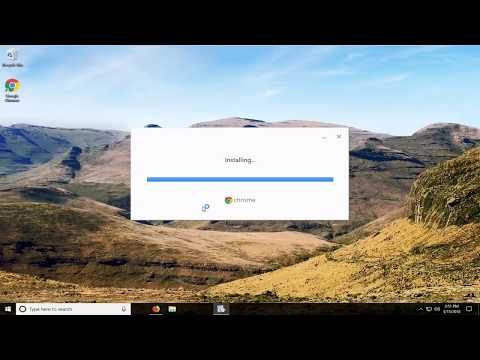
విషయము
- దశలు
- 2 వ పద్ధతి 1: PC / Mac / Linux కోసం Chrome ని డౌన్లోడ్ చేయడం ఎలా
- 2 వ పద్ధతి 2: మీ మొబైల్ పరికరం కోసం Chrome ని డౌన్లోడ్ చేయడం ఎలా
- చిట్కాలు
గూగుల్ క్రోమ్ అనేది విండోస్, మాక్ ఓఎస్ ఎక్స్, లైనక్స్, ఆండ్రాయిడ్ మరియు ఐఓఎస్లకు అనువైన తేలికపాటి ఉచిత బ్రౌజర్. డౌన్లోడ్ చేయడానికి మరియు ఇన్స్టాల్ చేయడానికి మా ఆదేశాలను అనుసరించండి.
గుర్తుంచుకోండి: మీరు చైనాలో నివసిస్తుంటే, మీరు VPN లేకుండా ఈ బ్రౌజర్ను డౌన్లోడ్ చేయలేరు.
దశలు
2 వ పద్ధతి 1: PC / Mac / Linux కోసం Chrome ని డౌన్లోడ్ చేయడం ఎలా
 1 కు వెళ్ళండి https://www.google.com/chrome/ మీ బ్రౌజర్లో. గూగుల్ క్రోమ్ డౌన్లోడ్ చేయడానికి మీరు ఏదైనా బ్రౌజర్ని ఉపయోగించవచ్చు. మీరు ఇప్పటికే బ్రౌజర్ని ఇన్స్టాల్ చేయకపోతే, మీరు మీ ఆపరేటింగ్ సిస్టమ్ యొక్క అంతర్నిర్మిత బ్రౌజర్ని ఉపయోగించవచ్చు (Windows కోసం ఇంటర్నెట్ ఎక్స్ప్లోరర్ మరియు Mac OS X కోసం సఫారి).
1 కు వెళ్ళండి https://www.google.com/chrome/ మీ బ్రౌజర్లో. గూగుల్ క్రోమ్ డౌన్లోడ్ చేయడానికి మీరు ఏదైనా బ్రౌజర్ని ఉపయోగించవచ్చు. మీరు ఇప్పటికే బ్రౌజర్ని ఇన్స్టాల్ చేయకపోతే, మీరు మీ ఆపరేటింగ్ సిస్టమ్ యొక్క అంతర్నిర్మిత బ్రౌజర్ని ఉపయోగించవచ్చు (Windows కోసం ఇంటర్నెట్ ఎక్స్ప్లోరర్ మరియు Mac OS X కోసం సఫారి).  2 డౌన్లోడ్ క్రోమ్ క్లిక్ చేయండి. "సేవా నిబంధనలు" విండో తెరవబడుతుంది.
2 డౌన్లోడ్ క్రోమ్ క్లిక్ చేయండి. "సేవా నిబంధనలు" విండో తెరవబడుతుంది.  3 మీరు Google Chrome ని మీ డిఫాల్ట్ బ్రౌజర్గా మార్చాలనుకుంటే సూచించండి. అలా అయితే, మీరు ఇమెయిల్ వంటి ఇతర ప్రోగ్రామ్లలోని లింక్లపై క్లిక్ చేసిన ప్రతిసారి అది తెరవబడుతుంది.
3 మీరు Google Chrome ని మీ డిఫాల్ట్ బ్రౌజర్గా మార్చాలనుకుంటే సూచించండి. అలా అయితే, మీరు ఇమెయిల్ వంటి ఇతర ప్రోగ్రామ్లలోని లింక్లపై క్లిక్ చేసిన ప్రతిసారి అది తెరవబడుతుంది. - "వినియోగ గణాంకాల స్వయంచాలక సమర్పణను అనుమతించు ..." చెక్బాక్స్ని తనిఖీ చేయడం ద్వారా మీరు Google కి డేటాను పంపడానికి కూడా అనుమతించవచ్చు. అప్పుడు కంప్యూటర్ క్రాష్లు, ప్రాధాన్యతలు మరియు బటన్ క్లిక్ల గురించి సమాచారాన్ని Google కి పంపుతుంది. మీ వ్యక్తిగత సమాచారం లేదా మీరు సందర్శించే సైట్ల గురించి సమాచారం పంపబడదు.
 4 సేవా నిబంధనలను చదవండి మరియు అంగీకరించు & ఇన్స్టాల్ చేయి క్లిక్ చేయండి. ఇన్స్టాలర్ ప్రారంభించబడుతుంది మరియు అది పూర్తయినప్పుడు, Google Chrome ఇన్స్టాల్ చేయబడుతుంది. మీ బ్రౌజర్ సెట్టింగ్లను బట్టి, ఇన్స్టాలర్ని అమలు చేయడానికి మీ సమ్మతి అవసరం కావచ్చు.
4 సేవా నిబంధనలను చదవండి మరియు అంగీకరించు & ఇన్స్టాల్ చేయి క్లిక్ చేయండి. ఇన్స్టాలర్ ప్రారంభించబడుతుంది మరియు అది పూర్తయినప్పుడు, Google Chrome ఇన్స్టాల్ చేయబడుతుంది. మీ బ్రౌజర్ సెట్టింగ్లను బట్టి, ఇన్స్టాలర్ని అమలు చేయడానికి మీ సమ్మతి అవసరం కావచ్చు.  5 Chrome కు సైన్ ఇన్ చేయండి. ఇన్స్టాల్ చేసిన తర్వాత, క్రోమ్ విండో కొత్త వినియోగదారుల కోసం సమాచారంతో కనిపిస్తుంది. మీరు మరొక పరికరంలో ఉపయోగించే ఇతర Chrome బ్రౌజర్తో మీ బుక్మార్క్లు, ప్రాధాన్యతలు మరియు బ్రౌజింగ్ చరిత్రను సమకాలీకరించడానికి మీరు మీ Google ఖాతాతో Chrome కు సైన్ ఇన్ చేయవచ్చు. బ్రౌజర్ని ఉపయోగించడం గురించి మీకు ఏవైనా ప్రశ్నలు ఉంటే, దయచేసి మెనులోని "సహాయం" విభాగాన్ని ఉపయోగించండి.
5 Chrome కు సైన్ ఇన్ చేయండి. ఇన్స్టాల్ చేసిన తర్వాత, క్రోమ్ విండో కొత్త వినియోగదారుల కోసం సమాచారంతో కనిపిస్తుంది. మీరు మరొక పరికరంలో ఉపయోగించే ఇతర Chrome బ్రౌజర్తో మీ బుక్మార్క్లు, ప్రాధాన్యతలు మరియు బ్రౌజింగ్ చరిత్రను సమకాలీకరించడానికి మీరు మీ Google ఖాతాతో Chrome కు సైన్ ఇన్ చేయవచ్చు. బ్రౌజర్ని ఉపయోగించడం గురించి మీకు ఏవైనా ప్రశ్నలు ఉంటే, దయచేసి మెనులోని "సహాయం" విభాగాన్ని ఉపయోగించండి.  6 ఆఫ్లైన్ ఇన్స్టాలర్ను డౌన్లోడ్ చేయండి (ఐచ్ఛికం). పై దశలు ఇంటర్నెట్ కనెక్షన్ ఉన్న కంప్యూటర్లో Chrome ని ఇన్స్టాల్ చేస్తాయి. మీరు ఆఫ్లైన్ ఇన్స్టాలర్ను డౌన్లోడ్ చేయాలనుకుంటే, మీరు Chrome ఆఫ్లైన్ను ఇన్స్టాల్ చేయవచ్చు, మీ బ్రౌజర్ యొక్క సెర్చ్ బార్లో “ఆఫ్లైన్ క్రోమ్ ఇన్స్టాలర్” అని నమోదు చేసి, Chrome సపోర్ట్ సైట్కు మొదటి లింక్ని క్లిక్ చేయండి. ఈ పేజీలో మీరు ఆఫ్లైన్ ఇన్స్టాలర్ను డౌన్లోడ్ చేసుకోవచ్చు.
6 ఆఫ్లైన్ ఇన్స్టాలర్ను డౌన్లోడ్ చేయండి (ఐచ్ఛికం). పై దశలు ఇంటర్నెట్ కనెక్షన్ ఉన్న కంప్యూటర్లో Chrome ని ఇన్స్టాల్ చేస్తాయి. మీరు ఆఫ్లైన్ ఇన్స్టాలర్ను డౌన్లోడ్ చేయాలనుకుంటే, మీరు Chrome ఆఫ్లైన్ను ఇన్స్టాల్ చేయవచ్చు, మీ బ్రౌజర్ యొక్క సెర్చ్ బార్లో “ఆఫ్లైన్ క్రోమ్ ఇన్స్టాలర్” అని నమోదు చేసి, Chrome సపోర్ట్ సైట్కు మొదటి లింక్ని క్లిక్ చేయండి. ఈ పేజీలో మీరు ఆఫ్లైన్ ఇన్స్టాలర్ను డౌన్లోడ్ చేసుకోవచ్చు. - వ్యక్తిగత వినియోగదారుల కోసం ఇన్స్టాలర్ ఉంది మరియు కంప్యూటర్ వినియోగదారులందరికీ ఇన్స్టాలర్ ఉంది. మీకు కావలసిన ఇన్స్టాలర్ను డౌన్లోడ్ చేసుకోండి.
- మీరు ఇన్స్టాలర్ను డౌన్లోడ్ చేసినప్పుడు, మీరు Chrome ను ఇన్స్టాల్ చేయాలనుకుంటున్న కంప్యూటర్కు బదిలీ చేయండి మరియు మీరు డౌన్లోడ్ చేసిన ఏదైనా ప్రోగ్రామ్ను ఇన్స్టాల్ చేసినట్లే Chrome ని ఇన్స్టాల్ చేయడానికి దాన్ని అమలు చేయండి.
2 వ పద్ధతి 2: మీ మొబైల్ పరికరం కోసం Chrome ని డౌన్లోడ్ చేయడం ఎలా
 1 మీ పరికరంలో స్టోర్ను తెరవండి. ఆండ్రాయిడ్లో దీనిని ప్లే స్టోర్ అని, ఐఓఎస్లో యాప్ స్టోర్ అని అంటారు. ఆండ్రాయిడ్ 4.0 మరియు ఆ పైన మరియు iOS 5.0 మరియు అంతకంటే ఎక్కువ వెర్షన్లలో Chrome ఇన్స్టాల్ చేయవచ్చు.
1 మీ పరికరంలో స్టోర్ను తెరవండి. ఆండ్రాయిడ్లో దీనిని ప్లే స్టోర్ అని, ఐఓఎస్లో యాప్ స్టోర్ అని అంటారు. ఆండ్రాయిడ్ 4.0 మరియు ఆ పైన మరియు iOS 5.0 మరియు అంతకంటే ఎక్కువ వెర్షన్లలో Chrome ఇన్స్టాల్ చేయవచ్చు.  2 Chrome ని కనుగొనండి. ఇది తప్పనిసరిగా Google, Inc ద్వారా ప్రచురించబడాలి.
2 Chrome ని కనుగొనండి. ఇది తప్పనిసరిగా Google, Inc ద్వారా ప్రచురించబడాలి.  3 అప్లికేషన్ను డౌన్లోడ్ చేయడం మరియు ఇన్స్టాల్ చేయడం ప్రారంభించడానికి "ఇన్స్టాల్" బటన్ను క్లిక్ చేయండి. సంస్థాపనకు ముందు, తయారీదారు నిబంధనలకు అంగీకరించమని మీరు ప్రాంప్ట్ చేయబడవచ్చు.
3 అప్లికేషన్ను డౌన్లోడ్ చేయడం మరియు ఇన్స్టాల్ చేయడం ప్రారంభించడానికి "ఇన్స్టాల్" బటన్ను క్లిక్ చేయండి. సంస్థాపనకు ముందు, తయారీదారు నిబంధనలకు అంగీకరించమని మీరు ప్రాంప్ట్ చేయబడవచ్చు.  4 యాప్ని తెరవండి. మీరు మొదటిసారి Chrome ను తెరిచినప్పుడు, మీరు మీ Google ఖాతాతో సైన్ ఇన్ చేయాలనుకుంటున్నారా అని అది మిమ్మల్ని అడుగుతుంది. ఇది మీ ఇతర పరికరంలో మీరు ఉపయోగించే ఇతర Chrome బ్రౌజర్తో బుక్మార్క్లు, ప్రాధాన్యతలు మరియు బ్రౌజింగ్ చరిత్రను సమకాలీకరిస్తుంది.
4 యాప్ని తెరవండి. మీరు మొదటిసారి Chrome ను తెరిచినప్పుడు, మీరు మీ Google ఖాతాతో సైన్ ఇన్ చేయాలనుకుంటున్నారా అని అది మిమ్మల్ని అడుగుతుంది. ఇది మీ ఇతర పరికరంలో మీరు ఉపయోగించే ఇతర Chrome బ్రౌజర్తో బుక్మార్క్లు, ప్రాధాన్యతలు మరియు బ్రౌజింగ్ చరిత్రను సమకాలీకరిస్తుంది.
చిట్కాలు
- సంస్థాపన తర్వాత, మీరు హోమ్ పేజీని అనుకూలీకరించవచ్చు.
- సరైన పనితీరు కోసం, Google Chrome కి 350 MB ఉచిత డిస్క్ స్థలం మరియు 512 MB RAM అవసరం. Chrome ని ఇన్స్టాల్ చేయడానికి ముందు, మీ కంప్యూటర్లో తగినంత వనరులు ఉన్నాయని నిర్ధారించుకోండి.



